Ερώτηση
Πρόβλημα: Πώς να διορθώσετε Αυτή η συσκευή μπορεί να εκτελεί πιο γρήγορα μήνυμα στα Windows;
Γεια, κάθε φορά που βάζω ένα USB stick στην υποδοχή USB, λαμβάνω ένα αναδυόμενο μήνυμα "Αυτή η συσκευή μπορεί να αποδώσει πιο γρήγορα" στην κάτω δεξιά γωνία της οθόνης μου. Δεν έχω ιδέα γιατί εμφανίζεται - κάνω κάτι λάθος; Θα ήταν ωραίο να βρούμε κάποιες λύσεις για αυτό.
Λυμένη απάντηση
Αυτή η συσκευή μπορεί να εκτελέσει πιο γρήγορα το μήνυμα εμφανίζεται συνήθως στα Windows όταν μια εξωτερική μονάδα αποθήκευσης, όπως π.χ είναι ένας εξωτερικός σκληρός δίσκος, κάμερα, τηλέφωνο ή οποιαδήποτε άλλη συσκευή που μπορεί να συνδεθεί μέσω της υποδοχής USB εισήχθη. Στην ουσία, αυτό δεν είναι ένα μήνυμα σφάλματος, αλλά μάλλον μια ένδειξη ότι τα πράγματα μπορούν να βελτιωθούν δραστικά για τον καταναλωτή.
Σε αντίθεση με λάθη όπως Η συσκευή USB δεν αναγνωρίζεται, Αυτή η συσκευή μπορεί να αποδώσει πιο γρήγορα δεν είναι κρίσιμο σφάλμα και δεν θα επηρεάσει τις δυνατότητες των Windows 10 με οποιονδήποτε αρνητικό τρόπο. Με άλλα λόγια, δεν θα βλάψει το λειτουργικό σας σύστημα. Ωστόσο, πολλοί χρήστες δεν γνωρίζουν γιατί εμφανίζεται αυτό το μήνυμα ή πώς να το διορθώσουν αρχικά.
Μόλις συνδέσουν την κάμερα ή άλλη εξωτερική συσκευή μέσω της υποδοχής USB, τους εμφανίζεται το ακόλουθο μήνυμα:
Αυτή η συσκευή μπορεί να αποδώσει πιο γρήγορα
Αυτή η συσκευή USB μπορεί να αποδώσει πιο γρήγορα εάν τη συνδέσετε σε μια θύρα USB 2.0 Hi-Speed.
Για λίστα με τις διαθέσιμες θύρες, κάντε κλικ εδώ.
Οι αποκλίσεις που προκαλούν το αναδυόμενο παράθυρο Αυτή η συσκευή μπορεί να εκτελέσει ταχύτερα για να εμφανιστεί μπορεί να είναι πολλές. Ένας από τους κύριους λόγους είναι ότι η συσκευή με δυνατότητα USB 3.0 λειτουργεί μόνο με ταχύτητα 2.0. Αυτό μπορεί επίσης να προκληθεί από παλιά ή λείπουν προγράμματα οδήγησης USB, καθώς και από εσφαλμένες ρυθμίσεις προγραμμάτων οδήγησης.
Ανεξάρτητα από τον λόγο, θα πρέπει να ελέγξετε τη λίστα λύσεων παρακάτω για να διορθώσετε Αυτή η συσκευή μπορεί να εκτελέσει οριστικά ταχύτερο σφάλμα. Πριν ξεκινήσετε, σας συμβουλεύουμε να εκτελέσετε μια σάρωση με ReimageΠλυντήριο ρούχων Mac X9 λογισμικό επισκευής, το οποίο θα μπορούσε να διαγνώσει και να επιδιορθώσει διάφορα υποκείμενα ζητήματα των Windows (που λείπουν DLL, ζητήματα μητρώου, BSOD,[1] κ.λπ.) για εσάς αυτόματα.
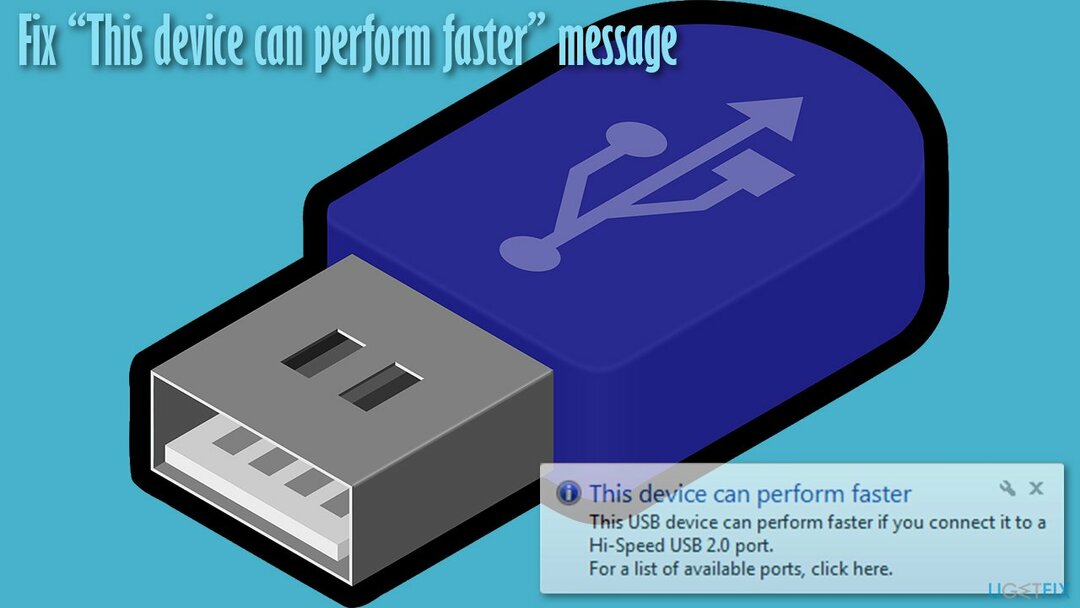
Λύση 1. Ενεργοποιήστε το USB 3.0 Extensible Host Controller Driver
Για να επαναφέρετε την κορυφαία απόδοση του υπολογιστή σας, πρέπει να αγοράσετε την έκδοση με άδεια χρήσης Reimage Reimage λογισμικό επισκευής.
Σε ορισμένες περιπτώσεις, το πρόγραμμα οδήγησης του ελεγκτή κεντρικού υπολογιστή USB 3.0 ενδέχεται να είναι απενεργοποιημένο. Δείτε πώς μπορείτε να το ενεργοποιήσετε:
- Κάντε δεξί κλικ Αρχή και διάλεξε Διαχειριστή της συσκευής
- Εδώ, επεκτείνετε το Ελεγκτές Universal Serial Bus Ενότητα
- Κάντε δεξί κλικ USB 3.0 Extensible Host Controller και επιλέξτε επιτρέπω (σημειώστε ότι αυτή η επιλογή θα λειτουργήσει μόνο εάν το πρόγραμμα οδήγησης ήταν αρχικά απενεργοποιημένο).
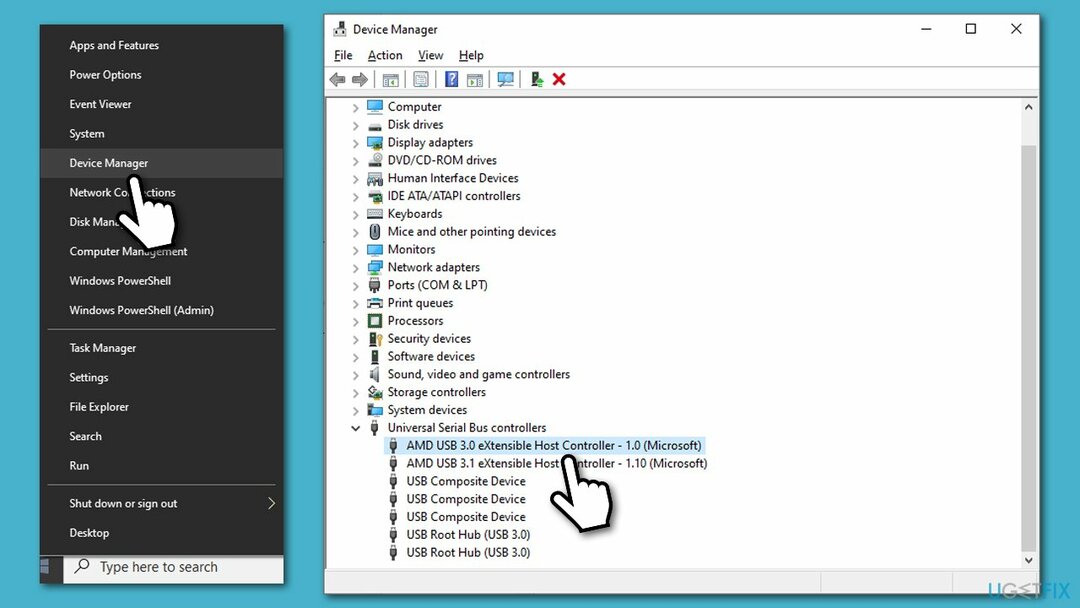
Λύση 2. Ενημερώστε τα προγράμματα οδήγησης USB
Για να επαναφέρετε την κορυφαία απόδοση του υπολογιστή σας, πρέπει να αγοράσετε την έκδοση με άδεια χρήσης Reimage Reimage λογισμικό επισκευής.
- Ανοιξε Διαχειριστή της συσκευής όπως εξηγήθηκε παραπάνω
- Αναπτύξτε το Ελεγκτές Universal Serial Bus ενότητα για άλλη μια φορά
- Κάντε δεξί κλικ σε καθένα από τα προγράμματα οδήγησης που είναι διαθέσιμα εκεί και επιλέξτε Ενημέρωση προγράμματος οδήγησης
- Επιλέγω Αναζητήστε αυτόματα προγράμματα οδήγησης και περίμενε
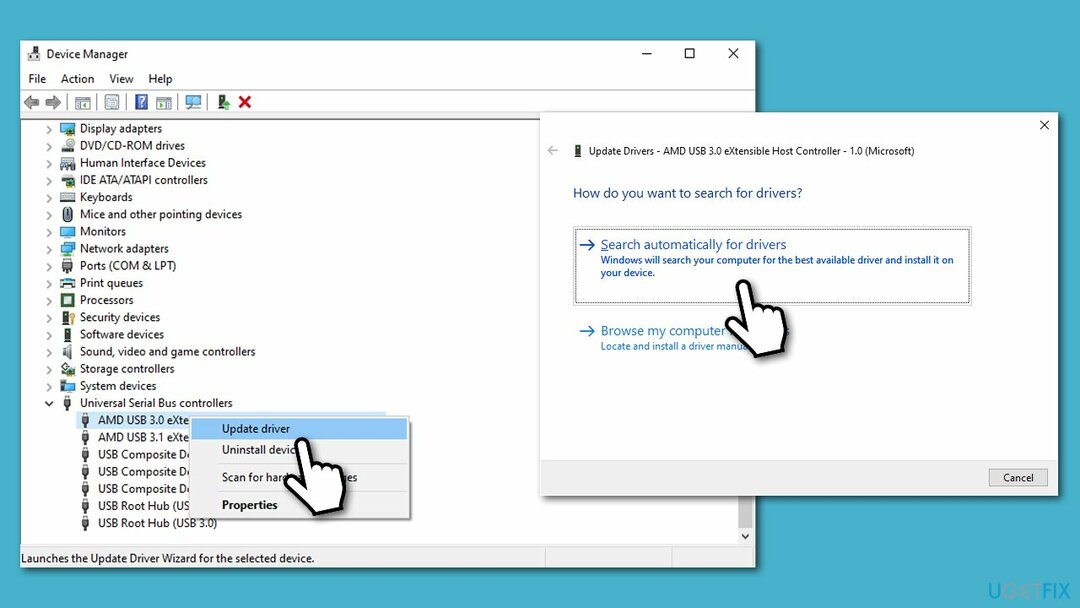
- Επανεκκίνηση όταν είναι έτοιμο.
Εάν δεν υπάρχουν διαθέσιμα προγράμματα οδήγησης μέσω αυτής της μεθόδου, δεν σημαίνει ότι δεν υπάρχουν. Η Διαχείριση Συσκευών είναι γνωστή για το ότι δεν μπορεί να αναγνωρίσει τα προγράμματα οδήγησης που λείπουν ή να εντοπίσει τις πιο πρόσφατες διαθέσιμες εκδόσεις. Επομένως, θα πρέπει είτε να κάνετε λήψη των πιο πρόσφατων προγραμμάτων οδήγησης από τον ιστότοπο του κατασκευαστή (κάτι που μπορεί να διαρκέσει πολύ, καθώς πρέπει επίσης να προσδιορίσετε την ακριβή έκδοση του προγράμματος οδήγησης και τον τύπο της συσκευής σας) ή να χρησιμοποιήσετε την αυτόματη ενημέρωση προγραμμάτων οδήγησης όπως όπως και DriverFix, το οποίο θα έκανε τη δουλειά για εσάς αυτόματα μέσα σε λίγα λεπτά.
Λύση 3. Συνδέστε το φορητό υπολογιστή σας σε μια πρίζα
Για να επαναφέρετε την κορυφαία απόδοση του υπολογιστή σας, πρέπει να αγοράσετε την έκδοση με άδεια χρήσης Reimage Reimage λογισμικό επισκευής.
Σε ορισμένες περιπτώσεις, ενδέχεται να εμφανιστεί σφάλμα Αυτή η συσκευή μπορεί να εκτελέσει ταχύτερα λόγω των ρυθμίσεων τροφοδοσίας σε φορητούς υπολογιστές. Επομένως, εάν το μηχάνημα στο οποίο λαμβάνετε το μήνυμα είναι φορητός υπολογιστής που λειτουργεί με μπαταρία, θα πρέπει να το συνδέσετε στην ηλεκτρική πρίζα για να βεβαιωθείτε ότι η θύρα USB λειτουργεί πλήρως χωρητικότητα.
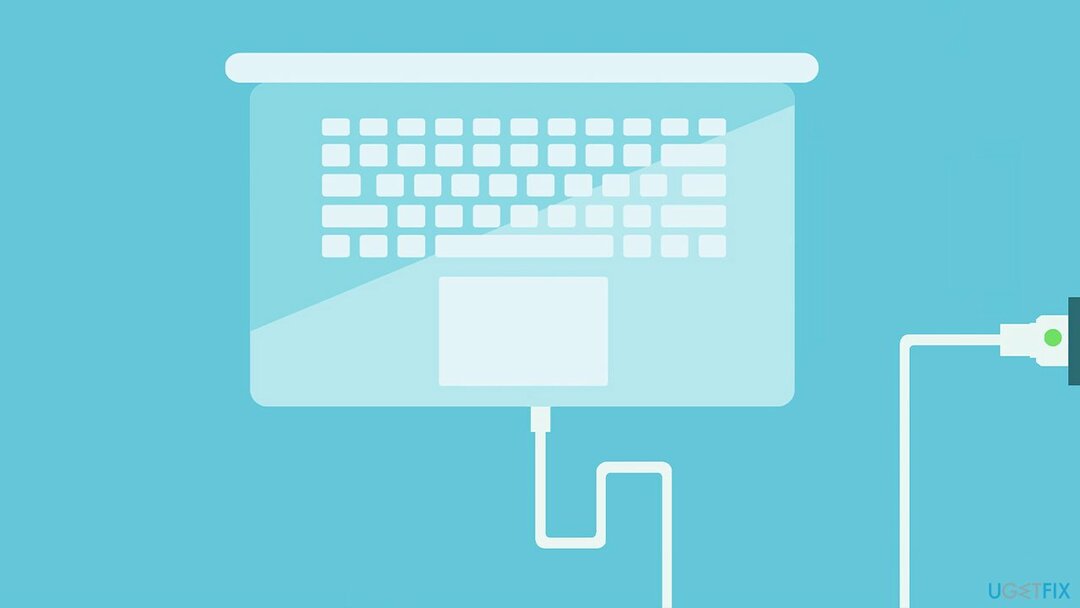
Λύση 4. Χρησιμοποιήστε διαφορετικές θύρες σύνδεσης
Για να επαναφέρετε την κορυφαία απόδοση του υπολογιστή σας, πρέπει να αγοράσετε την έκδοση με άδεια χρήσης Reimage Reimage λογισμικό επισκευής.
USB 2.0 είναι μια παλαιότερη έκδοση ενός τύπου σύνδεσης που χρησιμοποιείται για τη μεταφορά δεδομένων. Αν κοιτάξετε τον υπολογιστή σας, μπορεί να δείτε πολλές διαφορετικές θύρες USB διαθέσιμες – κάποιες είναι μπροστά ενώ άλλες στο πίσω μέρος. USB 3.0 είναι ένας πιο γρήγορος τύπος σύνδεσης που επισημαίνεται με μια μπλε υποδοχή Standard-A.
Επομένως, εάν οι ταχύτητες μετάδοσης υποφέρουν, μπορεί να χρησιμοποιείτε μια έκδοση USB 2.0 αντί για 3.0, οπότε προχωρήστε και δοκιμάστε διαφορετικές θύρες σύνδεσης.

Λύση 5. Απενεργοποιήστε τη λειτουργία εξοικονόμησης ενέργειας USB Root μέσω της Διαχείρισης Συσκευών
Για να επαναφέρετε την κορυφαία απόδοση του υπολογιστή σας, πρέπει να αγοράσετε την έκδοση με άδεια χρήσης Reimage Reimage λογισμικό επισκευής.
- Ανοιξε Διαχειριστή της συσκευής και μεταβείτε ξανά στην ενότητα USB
- Κάντε δεξί κλικ USB Root Hub και επιλέξτε Ιδιότητες
- Παω σε Διαχείριση ενέργειας αυτί
- Εδώ, ξετσεκάρω ο Επιτρέψτε στον υπολογιστή να απενεργοποιήσει αυτήν τη συσκευή για εξοικονόμηση ενέργειας.
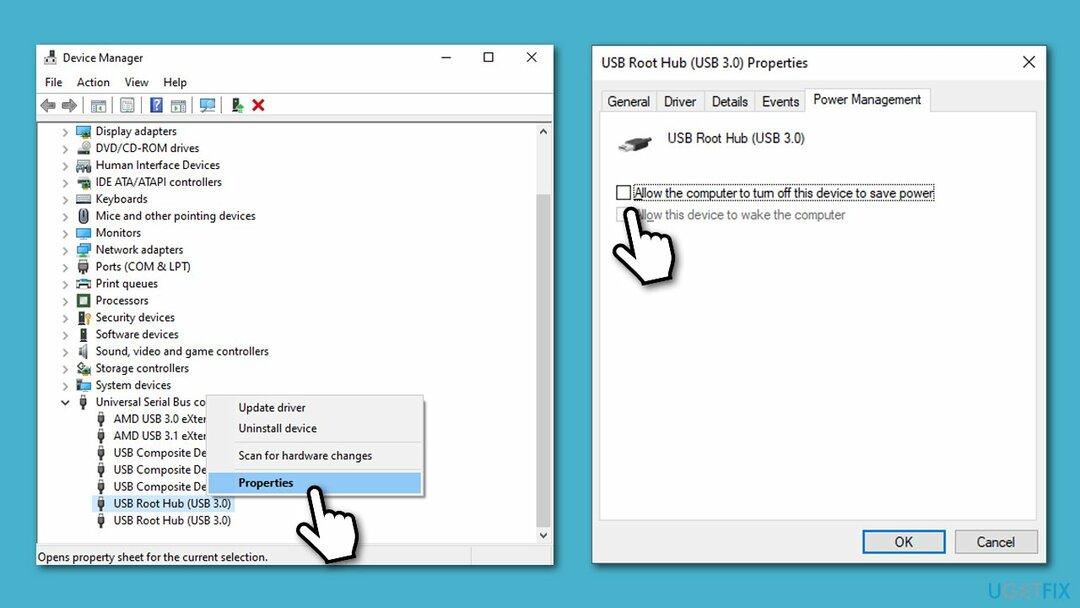
Λύση 6. Ενεργοποιήστε τον ελεγκτή xHCI στο BIOS
Για να επαναφέρετε την κορυφαία απόδοση του υπολογιστή σας, πρέπει να αγοράσετε την έκδοση με άδεια χρήσης Reimage Reimage λογισμικό επισκευής.
xHCI[2] είναι μια επιλογή στο BIOS[3] που επιτρέπει τη λειτουργία USB 3.0, επομένως πρέπει να είναι ενεργοποιημένη.
- Για πρόσβαση στο BIOS, επανεκκίνηση τη μηχανή σας και πιέζετε συνεχώς F2, F8, F10, Del, ή άλλο κουμπί στο πληκτρολόγιό σας (ανατρέξτε στον κατασκευαστή της μητρικής πλακέτας ή του φορητού υπολογιστή σας για λεπτομέρειες)
- Στο BIOS, πρέπει να αναζητήσετε την επιλογή xHCI, η οποία μπορεί να βρίσκεται μέσα Προηγμένες, Συσκευές, Περιφερειακά, ή παρόμοια τμήματα
- Μόλις βρεθεί, επιτρέπω το χαρακτηριστικό και επανεκκίνηση τον υπολογιστή σας σε κανονική λειτουργία.
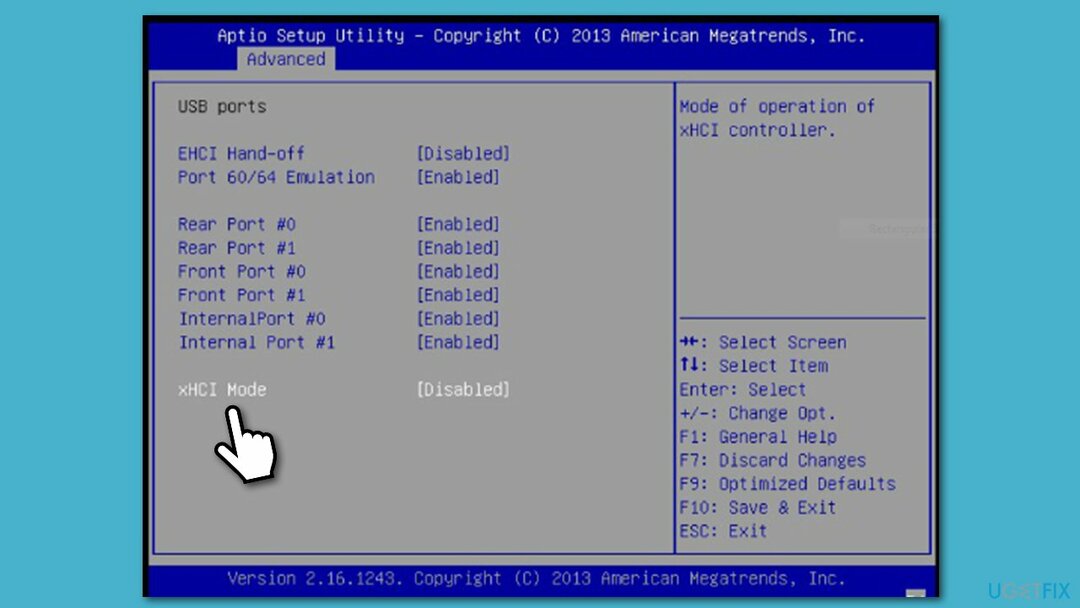
Βελτιστοποιήστε το σύστημά σας και κάντε το να λειτουργεί πιο αποτελεσματικά
Βελτιστοποιήστε το σύστημά σας τώρα! Εάν δεν θέλετε να επιθεωρήσετε τον υπολογιστή σας με μη αυτόματο τρόπο και προσπαθείτε να βρείτε προβλήματα που τον επιβραδύνουν, μπορείτε να χρησιμοποιήσετε το λογισμικό βελτιστοποίησης που παρατίθεται παρακάτω. Όλες αυτές οι λύσεις έχουν δοκιμαστεί από την ομάδα του ugetfix.com για να είναι σίγουροι ότι συμβάλλουν στη βελτίωση του συστήματος. Για να βελτιστοποιήσετε τον υπολογιστή σας με ένα μόνο κλικ, επιλέξτε ένα από αυτά τα εργαλεία:
Προσφορά
Κάν 'το τώρα!
Κατεβάστεβελτιστοποιητής υπολογιστήΕυτυχία
Εγγύηση
Κάν 'το τώρα!
Κατεβάστεβελτιστοποιητής υπολογιστήΕυτυχία
Εγγύηση
Εάν δεν είστε ικανοποιημένοι με το Reimage και πιστεύετε ότι απέτυχε να βελτιώσει τον υπολογιστή σας, μη διστάσετε να επικοινωνήσετε μαζί μας! Παρακαλούμε, δώστε μας όλες τις λεπτομέρειες σχετικά με το πρόβλημά σας.
Αυτή η κατοχυρωμένη με δίπλωμα ευρεσιτεχνίας διαδικασία επισκευής χρησιμοποιεί μια βάση δεδομένων με 25 εκατομμύρια στοιχεία που μπορούν να αντικαταστήσουν οποιοδήποτε κατεστραμμένο ή λείπει αρχείο στον υπολογιστή του χρήστη.
Για να επισκευάσετε το κατεστραμμένο σύστημα, πρέπει να αγοράσετε την έκδοση με άδεια χρήσης Reimage εργαλείο αφαίρεσης κακόβουλου λογισμικού.

Ιδιωτική πρόσβαση στο Διαδίκτυο είναι ένα VPN που μπορεί να αποτρέψει τον πάροχο υπηρεσιών Διαδικτύου σας, το κυβέρνηση, και τρίτα μέρη από την παρακολούθηση στο διαδίκτυο και σας επιτρέπουν να παραμείνετε εντελώς ανώνυμοι. Το λογισμικό παρέχει αποκλειστικούς διακομιστές για torrenting και streaming, διασφαλίζοντας τη βέλτιστη απόδοση και δεν σας επιβραδύνει. Μπορείτε επίσης να παρακάμψετε γεωγραφικούς περιορισμούς και να προβάλετε υπηρεσίες όπως Netflix, BBC, Disney+ και άλλες δημοφιλείς υπηρεσίες ροής χωρίς περιορισμούς, ανεξάρτητα από το πού βρίσκεστε.
Οι επιθέσεις κακόβουλου λογισμικού, ιδιαίτερα το ransomware, είναι μακράν ο μεγαλύτερος κίνδυνος για τις φωτογραφίες, τα βίντεο, τα αρχεία της εργασίας ή του σχολείου σας. Δεδομένου ότι οι εγκληματίες του κυβερνοχώρου χρησιμοποιούν έναν ισχυρό αλγόριθμο κρυπτογράφησης για το κλείδωμα των δεδομένων, δεν μπορεί πλέον να χρησιμοποιηθεί έως ότου πληρωθούν λύτρα σε bitcoin. Αντί να πληρώνετε χάκερ, θα πρέπει πρώτα να προσπαθήσετε να χρησιμοποιήσετε εναλλακτική ανάκτηση μεθόδους που θα μπορούσαν να σας βοηθήσουν να ανακτήσετε τουλάχιστον ένα μέρος των χαμένων δεδομένων. Διαφορετικά, μπορεί να χάσετε και τα χρήματά σας, μαζί με τα αρχεία. Ένα από τα καλύτερα εργαλεία που θα μπορούσε να επαναφέρει τουλάχιστον μερικά από τα κρυπτογραφημένα αρχεία – Data Recovery Pro.